读者可能会问:我按照步骤安装了windows server 2012,但为什么无法启动?无法进入系统?需要输入什么命令?密码如何设置?实际上,如果安装过程正确,这些问题完全可以避免。接下来,小编将为大家详细讲解windows server 2012的完整安装流程。
1、 将Windows Server 2012安装光盘插入光驱,启动计算机。设置好语言后,点击“下一步”继续操作。

2、 点击“现在安装”按钮。

3、 对于初次使用Windows Server 2012的用户,建议选择“Windows Server 2012 Standard Evaluation”选项,有经验的用户可以选择其他选项,然后点击“下一步”继续。

4、 必须勾选“我接受许可条款”,否则无法继续安装Windows Server 2012。点击“下一步”继续。有一位同学每次安装软件都会仔细阅读条款,其实不必如此,所有软件安装都需要同意此选项才能进行。
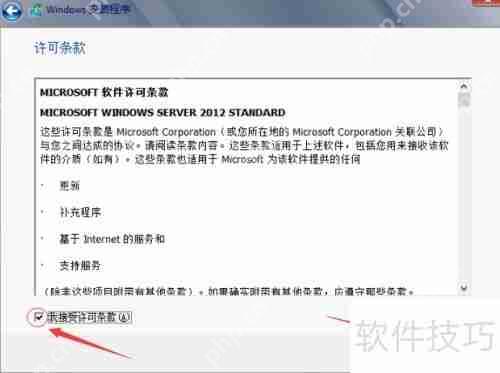
5、 选择“自定义”即可,不选择第一个选项。如果有充足时间,可以选择第一项进行升级。

卡密微商城支持三级分销,拥有唯一的推广链接,一次推广,三级奖励,可以查看下级会员统计信息,购买卡密之后自动显示卡密信息,无需等待,支持卡密充值、支付宝充值,可以在线提现。开发语言:JAVA开发框架:Struts2+Spring+Hibernate后台用到Freemarker模板引擎服务器环境:JDK1.7Tomcat7.0Mysql5.1演示网站用户名:admin,密码:222222安装教程:1、
 0
0

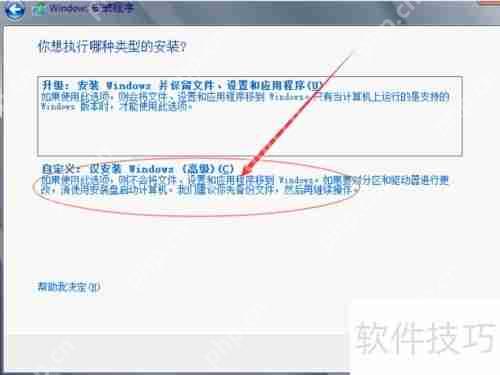
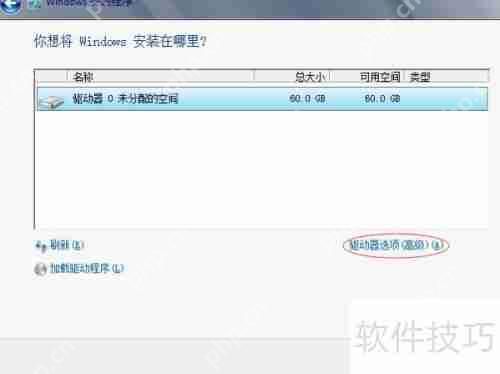
6、 接下来,只需等待,让系统自行完成安装。
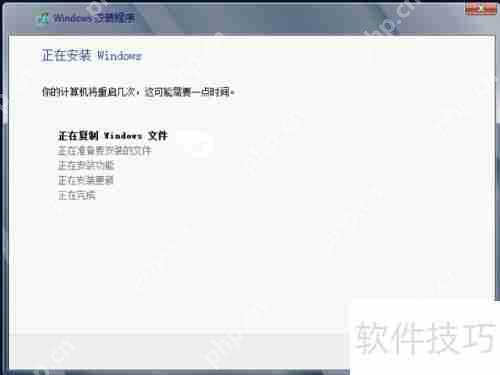
7、 随后会显示一个界面,请在指定位置输入密码。注意,密码必须包含数字和字符,简单密码无法通过验证。与Windows Server 2003不同,Windows Server 2012强制使用复杂密码,例如:Pa\$\$w0rd。
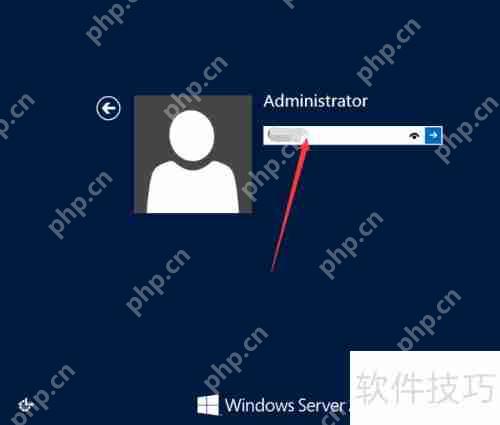
8、 重启后,按下Ctrl+Alt+Delete即可登录,表明安装已成功完成。

以上就是Windows Server 2012安装教程的详细内容,更多请关注php中文网其它相关文章!

每个人都需要一台速度更快、更稳定的 PC。随着时间的推移,垃圾文件、旧注册表数据和不必要的后台进程会占用资源并降低性能。幸运的是,许多工具可以让 Windows 保持平稳运行。

Copyright 2014-2025 https://www.php.cn/ All Rights Reserved | php.cn | 湘ICP备2023035733号